قم بتعديل دقة صور iPhone في 3 خطوات سهلة فقط
تحتوي كاميرا iPhone على العديد من الميزات المفيدة التي تضيف ما يصل إلى التقاط صور رائعة. يحتوي على مؤقت بدون استخدام اليدين لإطلاق النار على كائن أو شخص دون استخدام أي monopod. بصرف النظر عن ذلك ، يسمح iPhone أيضًا للمستخدمين بضبط السطوع والتعرض للصورة. من ناحية أخرى ، لا تزال جودة بعض الصور رديئة. وقد يكون ذلك بسبب ضبط دقة الكاميرا على قيمة منخفضة. سوف تتعلم كيفية تغيير دقة الصورة على iPhone بنجاح.
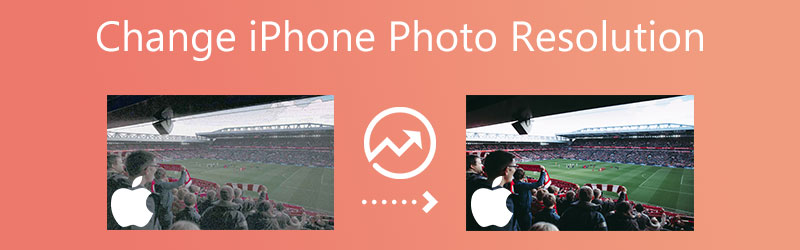

الجزء 1. أسهل طريقة لزيادة دقة صور iPhone
1. Vidmore Free Image Upscaler عبر الإنترنت
هناك طريقة سهلة لزيادة دقة الصورة على iPhone ، ويتم ذلك من خلال ملف برنامج Vidmore Free Image Upscaler عبر الإنترنت. تمامًا كما توحي العلامة التجارية ، فإن هذا البرنامج عبارة عن أداة ترقية للصور على شبكة الإنترنت. لذلك ، لا يلزمك تثبيت أي تطبيقات تابعة لجهات خارجية. بدلاً من ذلك ، يمكنك استخدامه مجانًا دون أي اشتراك! يمكن لهذه الأداة عبر الإنترنت إزالة التشويش وتشويش الصورة بمساعدة الذكاء الاصطناعي. بمساعدة AI ، لن تضطر إلى استخدام أي فرشاة أو النقر فوق أي أداة تحرير لأنها ستزيد الدقة على الفور.
لنفترض أنك تواجه مشاكل في حجم عرض صورتك لأنها لا تتوافق مع النسبة المعروضة في ملفك الشخصي للشبكة الاجتماعية. في هذه الحالة ، يمكنك الحصول على دعم من هذا البرنامج المجاني. يمكنه ضبط الصورة والتركيز عليها! يمكن أن يؤدي تكبير الصورة هذا إلى تكبير الصورة دون تدهور جودتها الإجمالية. أثناء تحويل الصورة إلى صورة بدقة 1440 بكسل ، سيتم الحفاظ على الجودة الأصلية بواسطة Vidmore Free Image Upscaler Online. بالإضافة إلى ذلك ، يمكن أن يساعدك مُحسِّن الصورة في إنتاج صور كبيرة للطباعة أو حفظ تجاربك ، وفقًا لمتطلباتك.
بالإضافة إلى ذلك ، يمكن لـ Vidmore Free Online Image Upscaler تحسين عدد كبير وكبير من تنسيقات الصور ، مما يجعلها أداة مرنة للغاية وقابلة للتكيف. من الممكن أيضًا استخدام أداة Vidmore Free Image Upscaler Online لتكبير الصورة دون التضحية بجودتها ككل. وأخيرًا ، فهو متوافق مع مجموعة كبيرة من تنسيقات الصور ، مما يضيف إلى الجودة التكيفية العالية لهذا البرنامج.
الخطوة 1: قم بزيارة صفحة Vidmore Free Image Upscaler وابحث عن الزر المسمى تحميل الصور في منتصف نافذة العرض عندما تصل إلى هناك. للمتابعة ، يرجى الضغط على هذا الزر. بعد إحضار المجلدات التي تحتوي على مستنداتك ، حدد الصورة التي تريد تغييرها من المعرض.
جرب أداة ترقية الصور الآن!
- تحسين جودة الصورة.
- تكبير الصورة إلى 2X، 4X، 6X، 8X.
- استعادة الصورة القديمة، وإلغاء تعتيم الصورة، وما إلى ذلك.

الخطوة 2: إذا كان البرنامج يعكس الصورة من جانبك ، فسيظهر كلاً من الإصدار الأصلي للصورة والإصدار المحدث من الصورة. يمكنك أيضًا ضبط ملفات تكبير المستوى عبر القائمة المسماة التكبير.
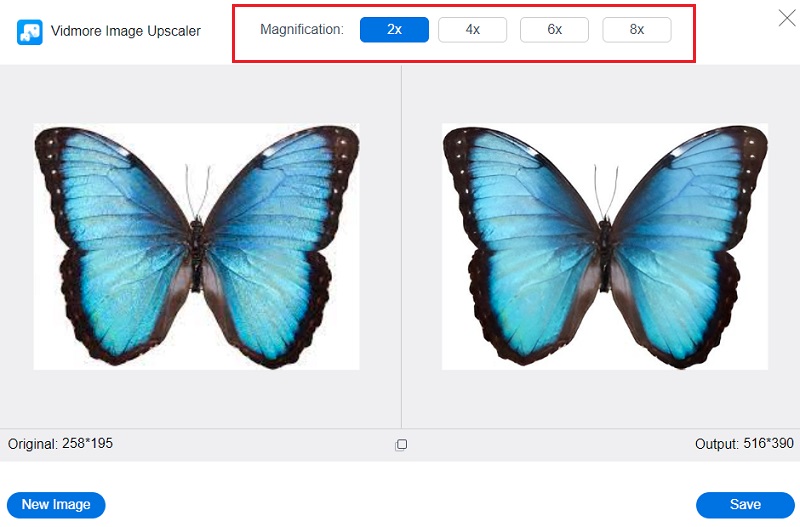
الخطوه 3: بعد اختيار المستوى المطلوب من تكبير، تابع إلى أسفل الصفحة وانقر فوق حفظ اختيار. بعد ذلك ، انتظر لحظة حتى يتم حفظ صورتك.
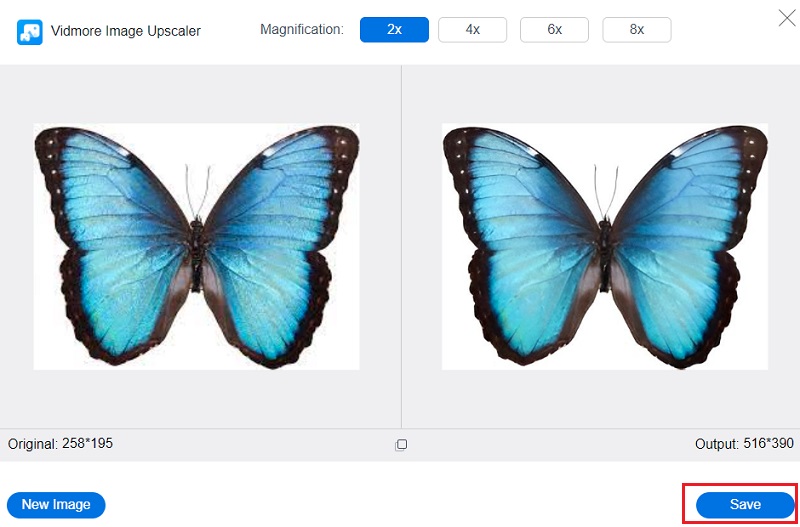
الجزء 2. كيفية تغيير دقة صور iPhone على iPhone
2. إعدادات iPhone
بمساعدة الإعدادات الموجودة على جهاز iPhone الخاص بك ، لا يزال بإمكانك تحسين جودة صورتك. سيؤدي تغيير الجودة إلى كفاءة عالية إلى تبسيط الحصول على صورة بدقة عالية. يمكن زيادة دقة صورتك ، وسيوضح لك هذا الدليل كيفية القيام بذلك.
الخطوة 1: على جهاز iPhone الخاص بك ، افتح التطبيق الذي يحمل عنوان Settings (الإعدادات). باستخدام iPhone ، قم بالوصول إلى قائمة iCloud واختر ملف الصور خيار من قائمة الخيارات المتاحة. انتقل إلى أيقونة iCloud على جهاز iPhone الخاص بك ، ثم انقر فوق القائمة التي تظهر ، وحدد خيار الصور.
الخطوة 2: حدد ملف تنزيل النسخ الأصلية والاحتفاظ بها الخيار بعد التأكد من أن ملف iCloud مكتبة الصور تم تنشيط العنصر. يجب عليك حفظ صورك في تطبيق صور iPhone وموقع تخزين خارجي. سيؤدي عدم القيام بذلك إلى انخفاض جودة الصور المحفوظة.
الخطوه 3: ارجع إلى التطبيق الذي يدير الإعداد الخاص بك وقم بالتمرير لأسفل حتى ملف الة تصوير الخيار مرئي. يمكنك تغيير دقة صورة iPhone عن طريق فتح ملف إعدادات التطبيق واختيار الصور اختيار. حدد ملف التنسيقات الخيار ، متبوعًا بملحق كفاءة عالية الخيار لحفظ الصور في ملف HEIC نوع الملف.
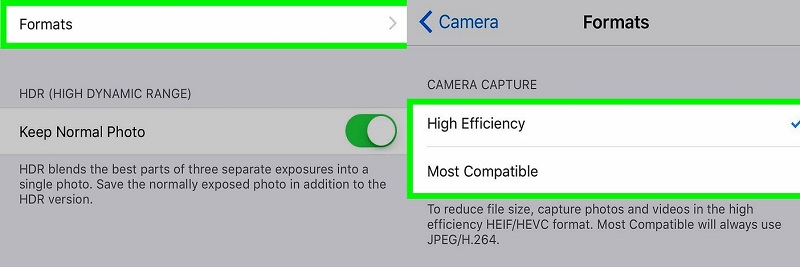
3. Snapseed
Snapseed هو برنامج فوتوشوب محمول باليد يقوم بعمل استثنائي في تعديل الصور على الهاتف الخلوي. يحتوي على العديد من الأدوات ، بما في ذلك المرشحات والتخطيطات والخلفيات والمزيد. بصرف النظر عن ذلك ، فهو أيضًا محرر صور عالي الكفاءة متوافق مع iOS و Android. باستخدام أداة تحرير الصور هذه ، يمكنك إجراء مجموعة متنوعة من التعديلات الاحترافية على جهازك المحمول مجانًا وبدون علامات مائية. سنشرح هنا كيفية تحسين جودة الصورة في Snapseed.
الخطوة 1: قم بتنزيل Snapseed على جهاز iPhone وانتظر حتى يبدأ العمل. ثم قم بتشغيل التطبيق وحدد إعدادات، ممثلة بنقطتين.
الخطوة 2: بعد ذلك ، اذهب إلى تحجيم الصورة وقم بإجراء التعديلات اللازمة لتناسب احتياجاتك.
الخطوه 3: أخيرًا ، حدد كلا من التنسيق والجودة. هذا يقودنا إلى النهاية!
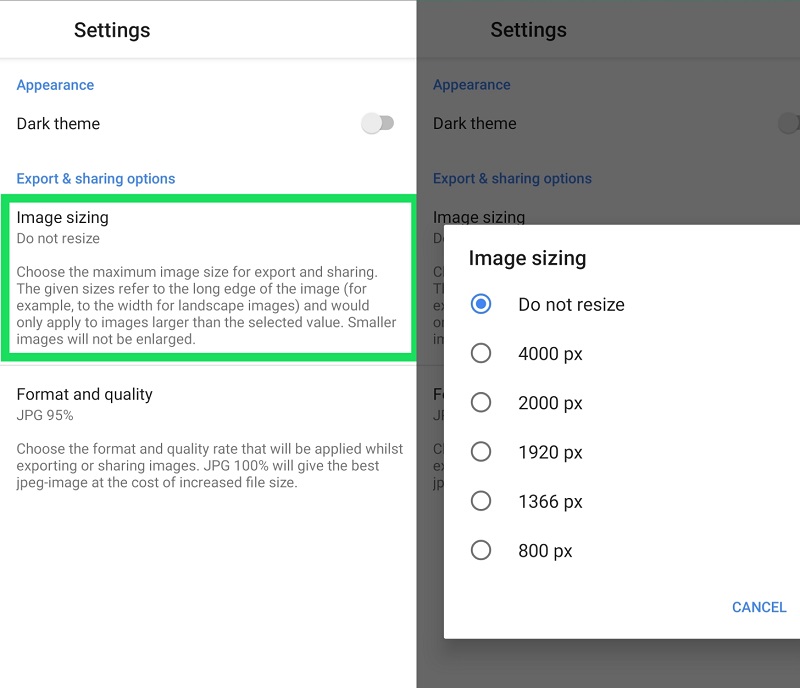
الجزء 3. أسئلة وأجوبة حول تغيير دقة صورة iPhone
ما هو الفرق بين تحجيم الصورة واقتصاصها؟
عندما يتم اقتصاص الصورة ، يتم تغيير حجم البكسل للمنتج النهائي. عندما تقوم بتغيير حجم صورة ، يمكنك تحسين وضوحها في نفس الوقت وربما تقليل حجم ملفها. الشيء الوحيد الذي يحدث عند تغيير حجم الصورة هو تغيير نسبة العرض إلى الارتفاع ؛ لا يتم فقد بيانات الصورة.
لماذا بعض الصور ذات جودة منخفضة؟
عندما يزداد حجم الصورة بدون التكنولوجيا المناسبة ، فغالبًا ما يؤدي ذلك إلى تدهور جودة الصورة. عندما يتم نفخ الصورة على نطاق أكبر ، تتأثر جودة اللقطة عادةً ، لا سيما في الوضوح والحدة.
هل يمكن أن تكون الصورة غير منقطة؟
يعد تنفيذ الحلول القائمة على الذكاء الاصطناعي أمرًا ضروريًا إذا كان المرء يرغب في معالجة البكسل بشكل فعال. الصور المعدلة باستخدام برامج تحرير الصور التقليدية ، مثل Photoshop ، تم تنعيم حوافها بنعومة ، مما يعطي انطباعًا بأن الصورة مشوشة. نتيجة لذلك ، قد يتمكن الذكاء الاصطناعي الذي تم تدريسه على ملايين الصور من استعادة المعلومات بشكل صحيح عن طريق استعادة وحدات البكسل المفقودة في مواقعها المناسبة. يعد برنامج Vidmore Free Online Image Upscaler مثالاً ممتازًا للاستراتيجية القائمة على الذكاء الاصطناعي.
الاستنتاجات
بدءًا من اليوم ، لا داعي للقلق بشأن تغيير ملف دقة صور iPhone لأنه يمكنك القيام بذلك بمساعدة الكاميرا الافتراضية على الإعدادات. لكن لنفترض أن الصورة لا تزال ذات جودة منخفضة. في هذه الحالة ، يمكنك الاعتماد على صورة أكثر رقيًا ، Vidmore Free Image Upscaler عبر الإنترنت. وإذا كنت تريد تطبيقًا مفيدًا لتغيير دقة صورك ، فإن Snapsee مفيد أيضًا.


